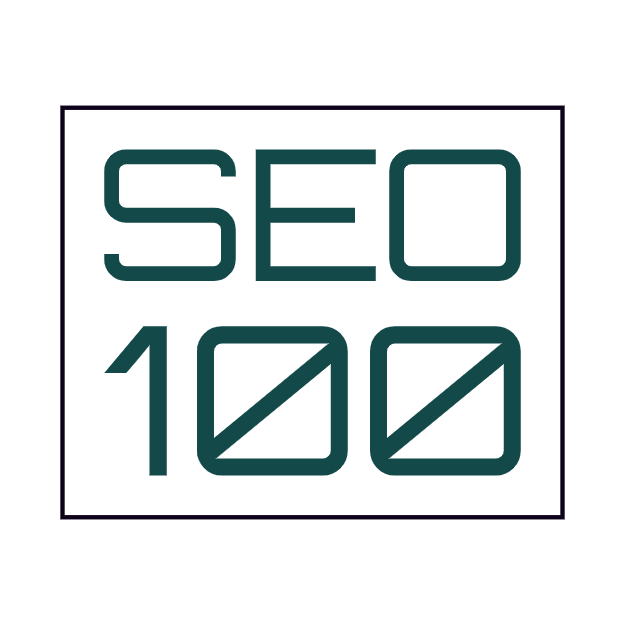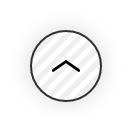ページのクリック率が低い場合の対応と上げるコツ|サーチコンソールから対策すべき記事とクエリの見つけ方と改善する方法

- Search Consoleよりクリック率が低いページを特定する方法
- 検索パフォーマンスでページのデータを出す
- 並べ替えとフィルタリングで対象ページの特定
- 特定された対象ページの問題クエリを把握
- 番外編:最初からクエリで見てはいけない?
- 問題クエリを分析し対策を立てる
- そのクエリは記事が狙っているメインキーワードか?
- そのクエリの検索意図はメインキーワードのそれと同じか?
- そのクエリは記事の内容とフィットしているか?
- ほかにそのクエリの検索意図に応えている記事はあるか?
- そのクエリの表示回数や検索ボリュームは結構多いか?
- クリック率を上げられるタイトルとDescriptionの書き方
- メインキーワードをタイトルに必ず入れる
- 端的に記事のメインテーマがわかるタイトルにする
- 質問系のタイトルも場合によっては有効
- 煽り系は要注意
- Descriptionにも工夫が必要
- Descriptionは「50+70」スタイルで書く
ページのクリック率が低い場合の対応と上げるコツ|サーチコンソールから対策すべき記事とクエリの見つけ方と改善する方法
SEO対策を頑張って上位表示がされるようになっても、ページへのクリックがされなければ、アクセスを獲得することはできませんので、当然にコンバージョン(CV)も期待できなくなります。
この記事では、
- クリック率を調べる方法
- クリック率を高めるコツ
を中心に説明しています。
この記事を読めば、
簡単にクリック率の改善が出来てしまう結果、アクセスやCVの獲得数が大幅に改善されます。
Search Consoleよりクリック率が低いページを特定する方法
日々の順位を追跡し、サイトを運営していく中、「上位表示ができているのに、CV数とアクセス数が少ない」と肌感覚でもわかりますが、やはり厳密に追及したいところなので、サーチコンソールを使います。グーグルサーチコンソールの基本的な使い方は参考記事に譲るとして、ここでは、サーチコンソールが設定され、使える状態を前提に説明していきます。
検索パフォーマンスでページのデータを出す
まずは、サーチコンソールの「検索パフォーマンス」を出して、
- クリック数
- 表示回数
- CTR
が表示されている状態において、ページ別のデータを出します。
期間の設定は状況によって異なりますが、過去28日間が最も無難でしょう。
ここでは平均で見ているので、期間が長すぎるともう既に実態でない古いデータがノイズとして入ってしまうし、期間が短すぎると「たまたま」というイレギュラーのデータが重く影響を与えてしまいます。
並べ替えとフィルタリングで対象ページの特定
次に、並べ替えやフィルタリングなどを用いて、「表示回数が多いが、クリック率は低い」ページを特定します。
ここでの注意点は、クリック率だけで見ないことです。
クリック率を低い順に並べ替えると、「表示回数が極めて少なく、クリック率も限りなくゼロに近い」ページが浮き彫りになりますが、
これらのページは「クリック率が低迷」というより、
- 検索ボリュームが足りない
- 上位表示が出来ていない
などの問題を抱えているので、対策も異なります。
特定された対象ページの問題クエリを把握
検索パフォーマンスにおいて特定されたページのURLをクリックすると、そのページのデータのみに絞り込むことができますので、対象ページのデータ表示に絞り込みます。次に絞り込んでいる状態において、タブを「クエリ」に切り替えますと、対象ページの全てのクエリが表示されます。
今度は、同じ要領で「表示回数が多いが、クリック率は低い」クエリを特定します。
これらが問題クエリとなります。
対象ページが複数ある場合は、これらの作業を繰り返し、全ての問題クエリを抽出しましょう。
番外編:最初からクエリで見てはいけない?
まずはページを特定してから、そのページの問題クエリを特定する流れで解説しましたが、最初から問題ページを特定せずにいきなりクエリレベルで見る方法もあります。結果的には同じく「問題クエリのリスト抽出」ができるので、一見すると効率的であるように見えます。しかし、その問題クエリはどのページのクエリなのかがわからないという致命的な欠点があるので、お勧めはできません。
問題クエリを分析し対策を立てる
ひとたび、問題クエリの特定が出来ましたら、今度は、それらの問題クエリを一つずつ分析していきます。
分析する際に、以下の流れと質問でクエリを精査していけば、よりスムーズに本質的な部分にたどり着き、対策を立てることができます。
そのクエリは記事が狙っているメインキーワードか?
もしも、そのクエリはその記事が狙っているメインキーワードそのものであれば、至急に記事のタイトルとDescriptionを見直しましょう。
ここで注意しなければならないのは、Search Consoleのクエリは完全一致で表示されているので、単語と単語の間にスペースが入ったり、並び順が異なったり、類義語だったりしても、異なるクエリとして別々で集計されることです。
例えば、
- 「Instagram 使い方」
- 「Instagram使い方」
- 「インスタ 使い方」
- 「インスタ 使用方法」
などは、異なるクエリとして別々で集計されます。
しかし、検索意図的には同じなので、精査する時は、同じキーワードとして見るべきです。
そのクエリの検索意図はメインキーワードのそれと同じか?
メインキーワードでなければ、そのクエリの検索意図はメインキーワードの検索意図と同じかどうかを考えます。
例えば、「Instagramの使い方」がメインキーワードの場合、
- 「インスタ やり方」
- 「インスタ やり方 わからない」
- 「インスタ どうやって」
などの検索クエリは、ユーザーも「インスタの使い方を知りたい」という検索意図を持っているので、メインキーワードの検索意図と同じであると捉える必要があります。
同じであれば、両者の検索ボリュームと表示回数を比較し、多い方をメインキーワードにすべきでしょう。
メインキーワードの変更があれば、タイトルとDescriptionの微修正をしましょう。
記事の内容まで修正する必要はありません。
なお、検索ボリュームと表示回数が明らかに違う時は、実績である表示回数を基準にしましょう。ただし、検索ボリュームは1ヶ月間の数値なので、比較する際に表示回数も1ヶ月の数値にしましょう。
そのクエリは記事の内容とフィットしているか?
そのクエリの検索意図はメインキーワードの検索意図が同じでない場合、今度は、そのクエリの検索意図は記事の内容とフィットしているかどうかを確認しましょう。
ここでとりわけ説明しなければならないのは、一つのページにおいて複数の内容を提供している場合があるということです。
例えば、「Instagramの使い方」をメインキーワードに設定し、インスタの使い方を説明している記事の場合では、「インスタ フォローする方法」にも必ず触れますので、当然に「フォローする方法」関連のクエリもヒットしてしまいます。
それゆえに、クエリの検索意図とメインキーワードの検索意図が同じでない場合でも、クエリの検索意図が記事の内容とフィットする可能性はあることを忘れてはなりません。
そこで、もしも、クエリの検索意図が記事の内容とフィットしているのであれば、クエリの検索意図と記事の内容やメインキーワードの検索意図の関係性を吟味しながら、機械式的にではなく、状況に応じての対応が求めらえます。
例えば、上記の例では、二つのクエリの関係としては、「インスタ フォローする方法」は「Instagramの使い方」に含まれていることがわかりますので、「インスタ フォローする方法」で検索しているユーザへ、このページを表示させるのはもちろん適切であり、検索意図ともフィットしていますが、問題はユーザがクリックしてくれないことにあります。
なぜかを考えると、恐らくページのタイトルやDescriptionからは、「インスタ フォローする方法」に関する情報があると読み取れなかったでしょう。
であれば、Descriptionにも「インスタ フォローする方法」を言及するような対策も考えられますし、「インスタ フォローする方法」についての新規記事を執筆するような対応もあるでしょう。
ほかにそのクエリの検索意図に応えている記事はあるか?
クエリの検索意図が記事の内容とフィットしていない場合、ほかのそのクエリの検索意図に応えている記事はあるかどうかを確認しましょう。
たとえば、「Instagramの使い方」の記事においての「インスタ 集客できない」というクエリを考えましょう。
「Instagramの使い方」より「インスタ 集客」関連の記事に属するので、そういった記事はないかを確認しましょう。
既に存在していれば、その記事の状況に応じてタイトルやDescriptionに取り込めたり、コンテンツの内容に入れ込んだりしましょう。
また、元の記事の該当箇所の文言には、そのページへのリンクを付けましょう。
例えば、上記の例では、「Instagramの使い方」という記事において、全ての「インスタ 集客できない」に「インスタ 集客」へのリンクを付けましょう。
そのクエリの表示回数や検索ボリュームは結構多いか?
ほかにそのクエリの検索意図に応えている記事が存在しなければ、
ニーズも関連性もあり、しかし、対応するコンテンツがない
という状態なので、表示回数や検索ボリュームに応じて記事の作成を検討しましょう。
クリック率を上げられるタイトルとDescriptionの書き方
ここまで、様々な状況と対策を見てきましたけど、特定のクエリのクリック率を上げるには、タイトルとDescriptionの修正が有効です。
しかしながら、タイトルとDescriptionには、これといった正しい書き方がなく、状況によっても異なりますので、一概には言えませんが、ここでは共通するポイントとコツをお伝えします。
メインキーワードをタイトルに必ず入れる
SEO上も、タイトルにメインキーワードを入れた方が有利ですし、そもそも、その記事の内容を表すキーワードなのに、タイトルに入っていないとダメでしょう。
なお、ネット上では「できるだけキーワードをタイトルの左に寄せる」といったコツも見られますが、あくまでもタイトルが文章として成り立てる前提においてのみです。
無理やりに左に寄せると意味のない文章となり、クリックされなくなります。
端的に記事のメインテーマがわかるタイトルにする
メインキーワードをタイトルに入れたれば、記事のメインテーマがわかるようなタイトルにはなるでしょうが、それを端的に表現させる工夫が求められます。
SEO的にはたくさんのキーワードを盛り込んだ方が良い場合もあるかもしれませんが、クリック率を上げるという観点から、どのような記事をユーザに伝えることが最優先事項です。
PC(デスクトップ)やスマホでは、検索結果で表示されるタイトルの文字数も異なりますが、30文字を目安にすれば、端末やブラウザー問わずに問題なく表示されるでしょう。
質問系のタイトルも場合によっては有効
質問系のタイトルも場合によっては有効なので、キーワードに合わせて使いましょう。例えは、「SEOの基本知識」を伝える記事があり、メインキーワードが「SEO」だとすると、「SEOの定義と基本知識」というようなタイトルより「SEOとは?基本知識から・・・・・」のようなタイトルのほうが望ましいでしょう。
煽り系は要注意
煽り系も効果はあるものの、人の好みといったところもあるし、煽りすぎると一時的にアクセス数を稼げても長期的に見ればサイトの信頼性を損なう行為になりますので、要注意です。
Descriptionにも工夫が必要
Descriptionの内容はSEO的に順位に影響はしませんけれども、タイトルで書ききれないことをユーザに伝える重要なスペースです。記事の内容がわかるようにしつつも、肝心なところを明かさないような工夫が必要です。
Descriptionは「50+70」スタイルで書く
GoogleでのDescriptionの表示文字数はPC(デスクトップ)が120文字前後でスマホだとが50文字前後だと言われていますので、50文字+70文字という構成で書きましょう。
前半の50文字において、50文字だけでも記事の内容がわかる短いバージョンのDescriptionにしましょう。
後半の70文字はそれを補足する形で、前半と後半を合わせて120文字の長いバージョンのDescriptionを構成します。
そうすれば、スマホの場合は短いバージョンのDescriptionが表示され、PC(デスクトップ)には長いバージョンのDescriptionが表示されます。
関連記事

キーワードを効果的に選定するコツ|リストアップする4つの方法

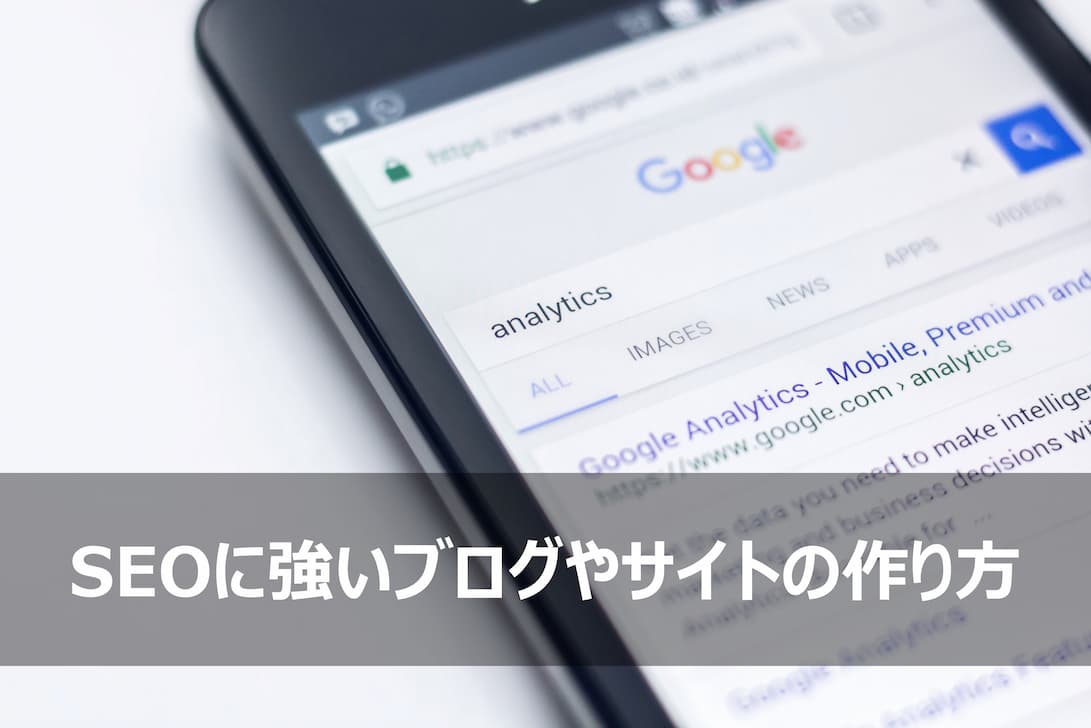
SEOに強いブログやサイトの作り方|オウンドメディア運営とコンテンツ作成の鉄則


ブログのアクセスを増やす3つの方法|PV増えない時に自分でできるSEO対策


検索ボリューム(google検索数)の調べ方|キーワードプランナーとそれ以外の使い方


検索順位を上げる15のポイント|誰でも簡単にGoogle検索の上位表示を可能にするコツと裏技

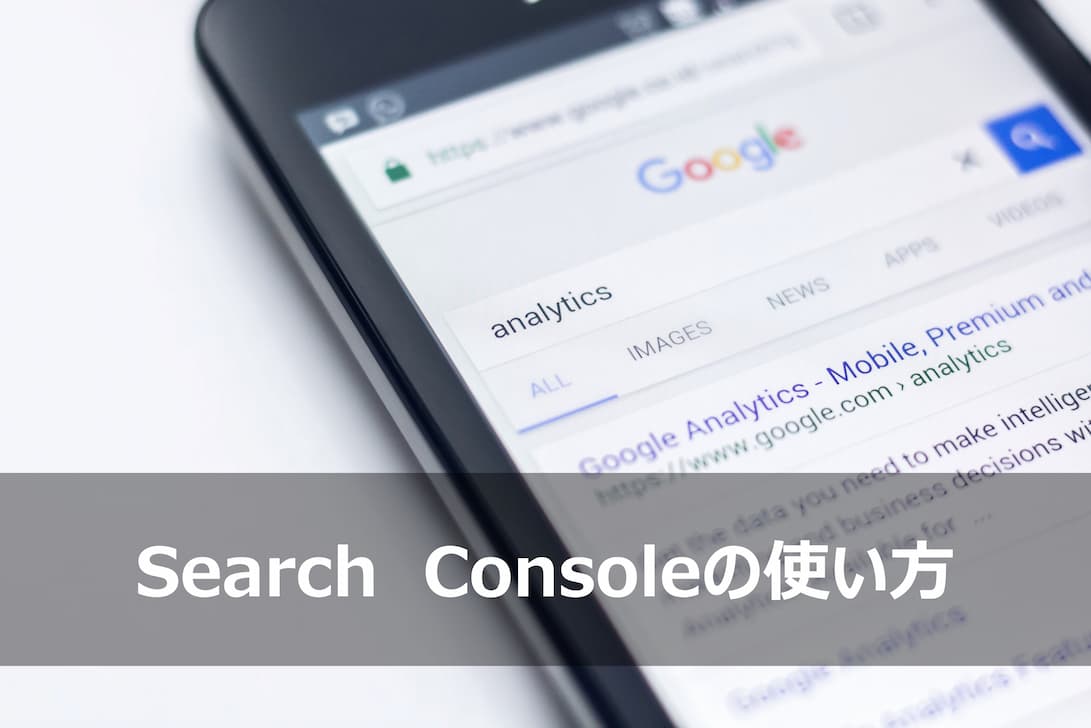
グーグルサーチコンソールの使い方|登録・設定から見方まで解説


サイトやブログの専門性を高める方法と手順~検索順位との関係と上位表示のためのコツ

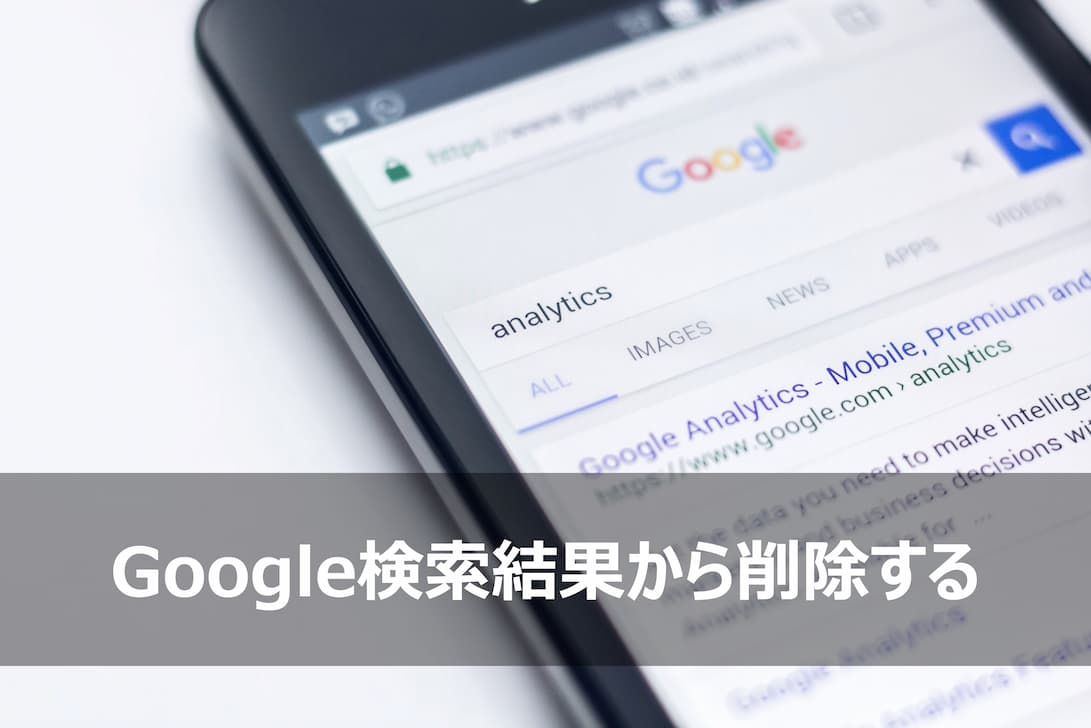
Google検索結果から削除する|検索されないようにするサーチコンソールの申請方法


検索順位の調べ方と改善方法|キーワードの順位をチェックする方法と無料ツールの紹介


サイトやブログのPDCAを回す方法|事例から見るクリック率やUIなどの改善方法


キーワードのグルーピンと選定のやり方|キーワード分類から記事への入れ方まで解説


キーワードマッピングでSEO対策記事を可視化|無料マインドマップツールでできるキーワードマップの作り方


SEOに強いWEB記事構成案の作り方|検索意図を重視した企画案のコツ


検索ボリュームの目安から考える検索ボリュームの少ないキーワードのSEO対策


コンテンツのネタに困ったら?記事に書くことの探し方


ブログに何を書く?書くことがない時に一般人でもできる記事ネタの探し方とコツ


コンバージョン

ピックアップ記事

ブログのアクセスを増やす3つの方法|PV増えない時に自分でできるSEO対策


キーワードを効果的に選定するコツ|リストアップする4つの方法


オウンドメディアの公開記事数の目安|コンテンツの量と質から考える最適な記事数


検索順位を上げる15のポイント|誰でも簡単にGoogle検索の上位表示を可能にするコツと裏技

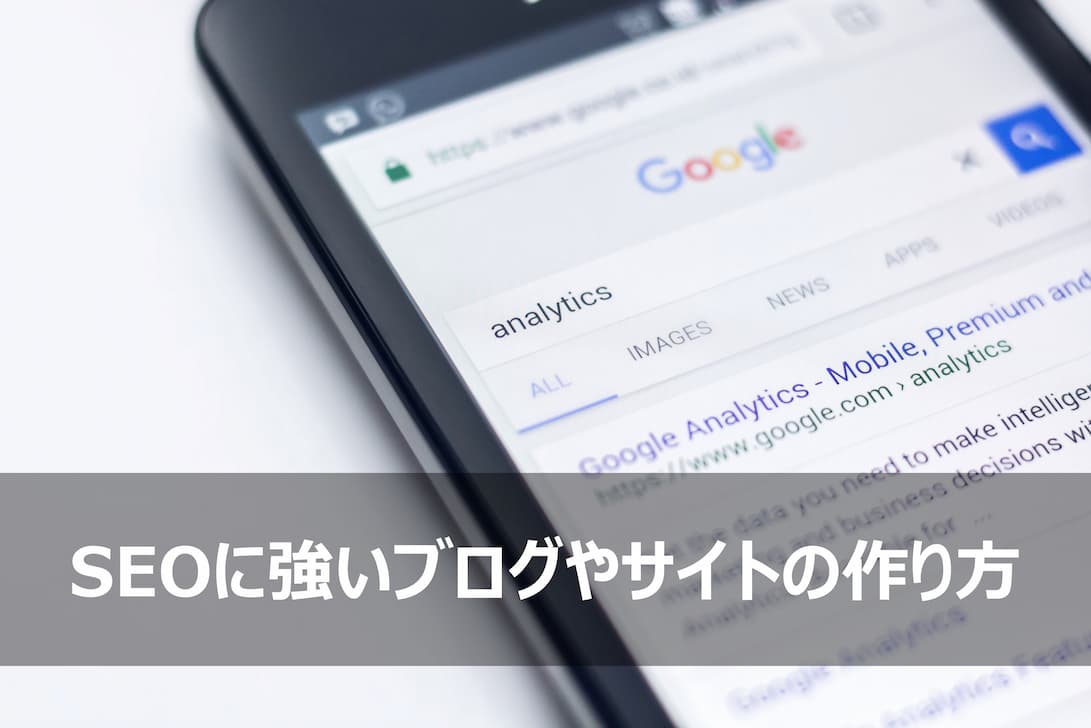
SEOに強いブログやサイトの作り方|オウンドメディア運営とコンテンツ作成の鉄則